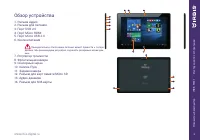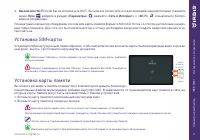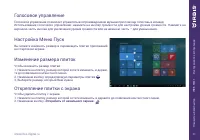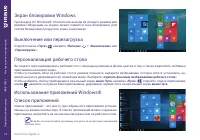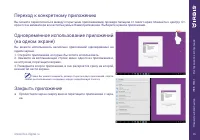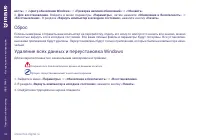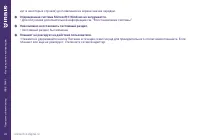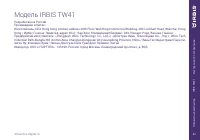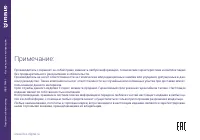Планшеты Irbis TW41 - инструкция пользователя по применению, эксплуатации и установке на русском языке. Мы надеемся, она поможет вам решить возникшие у вас вопросы при эксплуатации техники.
Если остались вопросы, задайте их в комментариях после инструкции.
"Загружаем инструкцию", означает, что нужно подождать пока файл загрузится и можно будет его читать онлайн. Некоторые инструкции очень большие и время их появления зависит от вашей скорости интернета.
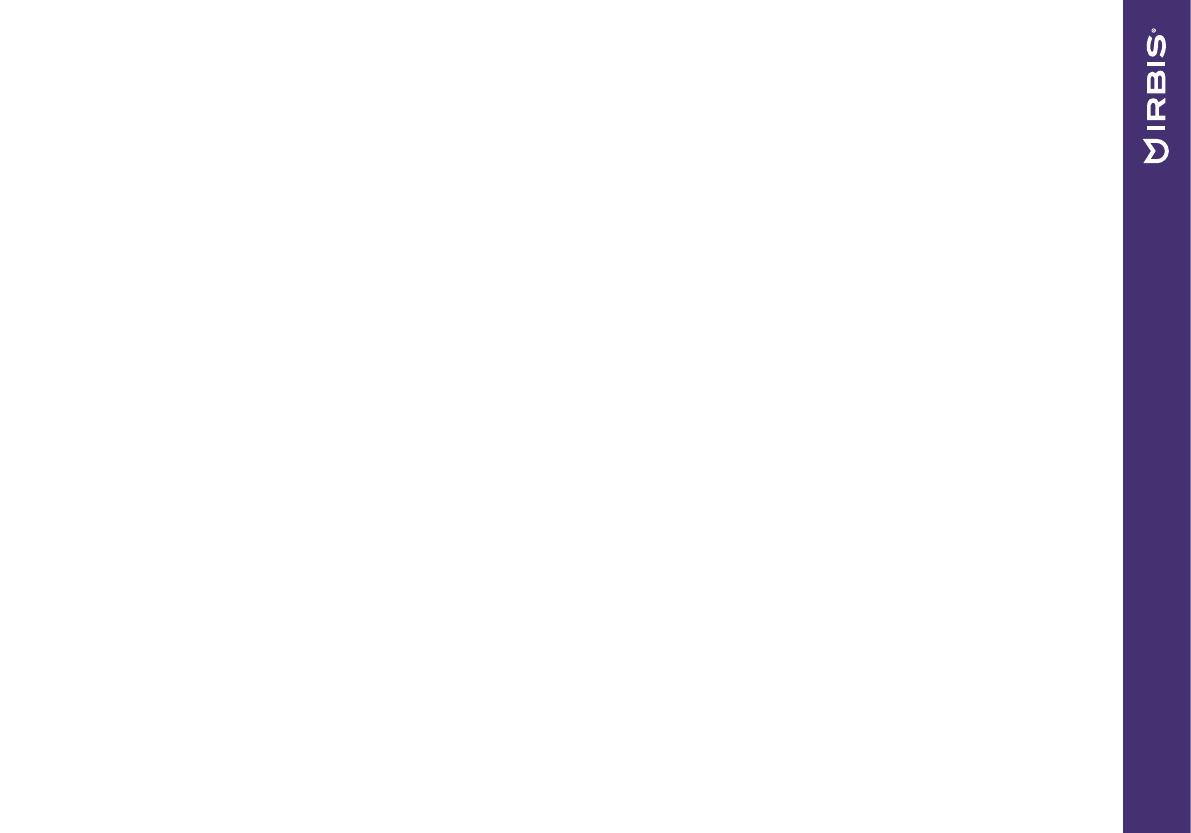
Планше
тны
й
компьют
ер
IRBIS
T
W41
Инстр
укция
по эк
сплу
ат
ации
13
www.irbis-digital.ru
5. Работа с Windows® 10
Первоначальная загрузка
Когда Вы запускаете планшет на базе ОС Windows в первый раз, на экране появится мастер настройки Windows® 10.
Первоначальная загрузка:
1. Включите планшет.
2. Прочтите Соглашение пользователя. Нажмите «
Я согласен с условиями соглашения»
и нажмите «
Принять»
.
3. Следуйте инструкциям на экране для настройки следующих пунктов:
- Персонализация
- Настройки
4. После окончания первоначальной настройки на экране появится видео-инструкция по работе с Windows® 10. Посмо
-
трите видео, чтобы узнать больше о функциях Windows® 10.
5. Войдите в свою учетную запись для перехода к начальному экрану.
Питание
Включение или выход из спящего режима
1. Нажмите и отпустите кнопку питания. На экране появится экран блокировки с указанием активных приложений.
2. Для снятия блокировки прокрутите экран снизу вверх.
Спящий режим и режим гибернации
●
Если Вы не используете планшет в течение нескольких минут, он перейдет в спящий режим для экономии энергии
батареи и быстрого возобновления работы.
●
Если Вы не используете планшет в течение около часа, он перейдет в режим гибернации. В отличие от спящего режи
-
ма в режиме гибернации все данные хранятся не в памяти, а записываются на диск, после чего планшет отключается.
Содержание
- 3 Обзор устройства
- 4 Зарядка батареи; Оптимизация работы батареи; Уменьшение яркости экрана.
- 5 Пуск; Установка карты памяти
- 8 Начальный экран; Пуск»; Виртуальная клавиатура
- 10 Центр Уведомлений
- 11 Открепить от начального экрана
- 13 Работа с Windows® 10; Первоначальная загрузка; Первоначальная загрузка:; Питание
- 15 Закрыть приложение
- 16 Изменение параметров; Параметры компьютера
- 17 Синхронизация настроек; Помощь и поддержка; Восстановление системы; Введение
- 19 Технические характеристики
- 20 При включении планшета на экране ничего не появляется.; � Экран отключается, когда планшет включен.; � При появлении сообщения о разряде батареи планшет отключается.
- 22 � Операционная система Microsoft® Windows не загружается.; � Планшет не реагирует на действия пользователя.